Kopiere begge sider av papiret (2-sidig kopiering)
- Du må velge et oppsett for tosidig kopiering fra alternativene nedenfor før du kan starte tosidig kopiering.
- Oppsettet til det originale dokumentet ditt bestemmer hvilket oppsett for 2-sidig kopiering du bør bruke.
- Bruk skannerglassplaten til å lage tosidige kopier manuelt fra et tosidig dokument.
Du kan bare bruke vanlig papir i størrelsene A4, A5 eller Letter.
- Stående
- 1-sidig til 2-sidig (vend ved langsiden)
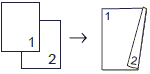
- 1-sidig til 2-sidig (vend ved kortsiden)
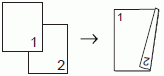
- 2-sidig til 2-sidig
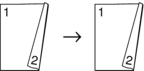
- Liggende
- 1-sidig til 2-sidig (vend ved langsiden)
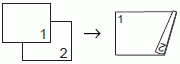
- 1-sidig til 2-sidig (vend ved kortsiden)
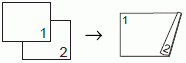
- 2-sidig til 2-sidig
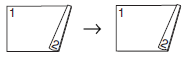
DCP-T530DW/DCP-T535DW/DCP-T536DW/DCP-T580DW/DCP-T583DW/DCP-T730DW/DCP-T735DW/DCP-T830DW/DCP-T835DW
- Trykk på
 eller
eller  for å velge antall kopier.
for å velge antall kopier. - Trykk på Copy / Scan Options.
- Vil du sortere flere kopier, trykker du på
 eller
eller  for å velge følgende:
for å velge følgende: - Velg [Stable/Sorter]-alternativet. Trykk på OK.
- Velg [Sorter]-alternativet. Trykk på OK.
- Trykk på
 eller
eller  for å velge alternativet [Dobbeltsidet]. Trykk på OK.
for å velge alternativet [Dobbeltsidet]. Trykk på OK. - Gjør ett av følgende:
Hvis du vil ta 2-sidige kopier av et 1-sidig dokument, trykker du på
 eller
eller  for å velge følgende:
for å velge følgende: - Trykk på [Oppsett] for å endre oppsettalternativer. Trykk på OK.
- Velg alternativet [Langsidevending] eller [Kortsidevending]. Trykk på OK.
- Velg [1-si. ⇒ 2-sidig]. Trykk på OK.
- Hvis du vil lage tosidige kopier manuelt av et tosidig dokument, plasserer du dokumentet på skannerglassplaten og trykker på
 eller
eller  for å velge alternativet [2-sidig⇒2-sidig]. Trykk på OK.
for å velge alternativet [2-sidig⇒2-sidig]. Trykk på OK.
- Trykk på Mono Start eller Colour Start. Hvis du legger dokumentet i den automatiske dokumentmateren (bare modeller med ADF), skanner maskinen sidene og begynner å skrive ut.
- Hvis du bruker skannerglassplaten, gjentar du følgende trinn for hver side i dokumentet:
- Legge neste side på skannerglassplaten og trykk deretter på
 for å skanne siden.
for å skanne siden. - Når du har skannet alle sidene, trykker du på
 for å starte utskrift.
for å starte utskrift.
Du må IKKE ta på utskriften før den er matet helt ut. Maskinen skriver ut på forsiden og skyver ut papiret, før den trekker det tilbake for å skrive ut på baksiden.
Vent til papiret blir liggende i utmagasinet før du plukker det opp.
Hvis du opplever problemer med flekker på utskriftene eller papirstopp, følger du disse trinnene:
- Trykk på Menu.
- Velg [Vedlikehold]-alternativet. Trykk på OK.
- Velg [Utskriftsalt.]. Trykk på OK.
- Velg [RedusTilklin]-alternativet. Trykk på OK.
- Endre innstillinger. Trykk på OK.

 Beslektet informasjon: Endre utskriftsalternativene for å forbedre utskriftene
Beslektet informasjon: Endre utskriftsalternativene for å forbedre utskriftene
DCP-T780DW/MFC-T930DW/MFC-T935DW/MFC-T980DW
- (MFC-T930DW/MFC-T935DW/MFC-T980DW) Trykk på
 (Copy).
(Copy). - (MFC-T930DW/MFC-T935DW/MFC-T980DW) Angi antall kopier ved hjelp av talltastaturet.
- (DCP-T780DW) Trykk på - eller + på kontrollpanelet for å angi antallet kopier.
- Vil du sortere flere kopier, trykker du på
 eller
eller  for å velge følgende:
for å velge følgende: - Velg [Stable/Sorter]-alternativet. Trykk på OK.
- Velg [Sorter]-alternativet. Trykk på OK.
- Trykk på
 eller
eller  for å velge alternativet [Tosidig kopi]. Trykk på OK.
for å velge alternativet [Tosidig kopi]. Trykk på OK. - Gjør ett av følgende:
Hvis du vil ta 2-sidige kopier av et 1-sidig dokument, trykker du på
 eller
eller  for å velge følgende:
for å velge følgende: - Trykk på [Oppsett] for å endre oppsettalternativer. Trykk på OK.
- Velg alternativet [Langsidevend.] eller [Kortside vending]. Trykk på OK.
- Velg [1-sidig⇒ 2-sidig]. Trykk på OK.
- Hvis du vil lage tosidige kopier manuelt av et tosidig dokument, plasserer du dokumentet på skannerglassplaten og trykker på
 eller
eller  for å velge alternativet [2-sidig ⇒2-sidig]. Trykk på OK.
for å velge alternativet [2-sidig ⇒2-sidig]. Trykk på OK.
- Trykk på Mono Start eller Colour Start. Hvis du legger dokumentet i den automatiske dokumentmateren (bare modeller med ADF), skanner maskinen sidene og begynner å skrive ut.
- Hvis du bruker skannerglassplaten, gjentar du følgende trinn for hver side i dokumentet:
- Legge neste side på skannerglassplaten og trykk deretter på
 for å skanne siden.
for å skanne siden. - Når du har skannet alle sidene, trykker du på
 for å starte utskrift.
for å starte utskrift.
Du må IKKE ta på utskriften før den er matet helt ut. Maskinen skriver ut på forsiden og skyver ut papiret, før den trekker det tilbake for å skrive ut på baksiden.
Vent til papiret blir liggende i utmagasinet før du plukker det opp.
Hvis du opplever problemer med flekker på utskriftene eller papirstopp, følger du disse trinnene:
(MFC-T930DW/MFC-T935DW/MFC-T980DW) Trykk på
 (Blekk).
(Blekk). (DCP-T780DW) Trykk på
 (Blekk).
(Blekk). - Velg [Utskriftsalt.]. Trykk på OK.
- Velg [Reduser tilklining]-alternativet. Trykk på OK.
- Endre innstillinger. Trykk på OK.

 Beslektet informasjon: Endre utskriftsalternativene for å forbedre utskriftene
Beslektet informasjon: Endre utskriftsalternativene for å forbedre utskriftene



